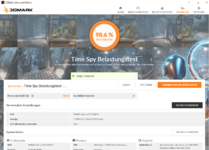2k5lexi
Lars Christmas
Thread Starter
- Mitglied seit
- 29.03.2010
- Beiträge
- 43.518
- Ort
- Ostallgäu
- Laptop
- Thinkpad T450S
- Details zu meinem Desktop
- Prozessor
- Ryzen 3600
- Mainboard
- MSI B550-A Pro
- Kühler
- Noctua D15
- Speicher
- 2x16GB Corsair LPX @3800MHz
- Grafikprozessor
- Palit GeForce RTX 4070 GamingPro
- Display
- Gigabyte M27Q
- SSD
- Samsung 950 pro 256GB, Kingston KC3000 2TB
- Opt. Laufwerk
- LG DVD Brenner
- Soundkarte
- onboard
- Gehäuse
- Fractal Design Pop Air solid black
- Netzteil
- Seasonic Focus PX-550
- Keyboard
- Logitech K400
- Mouse
- Logitech M705
- Betriebssystem
- Win10 x64
- Webbrowser
- Firefox
- Sonstiges
- Turtle Beach Stealth 600 G2
- Internet
- ▼120 mbit ▲5 mbit
Hey Ihr Weihnachtswichtel 
Hier ist ein Sammelthread um Eure Ergebnisse für Untervolting Ergebnisse von den RTX3000 zu posten.
Ziel dieses Threads soll sein den etwas unbedarfteren Undervolting-Luxxern ein paar Ergebnisse als Anhaltspunkte zu liefern wieviel leiser, kühler und weniger Strombedarf je nach Chip realistisch ist.
MSI Afterburner gibts hier:

 www.computerbase.de
www.computerbase.de
3DMark Timespy gibt hier:
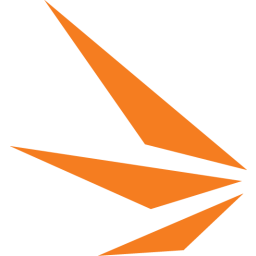
 www.computerbase.de
www.computerbase.de
Cryengine Neon Noir Raytracing Benchmark (Danke @n3cron):

 www.cryengine.com
www.cryengine.com
Eine detailierte Anleitung zu RTX3000 Untervolting gibts hier (da hab ich mir alle Infos geklaut und für Euch übersetzt):

 factschronicle.com
factschronicle.com
Die Vorbereitung:
1) Afterburner installieren.
2) Afterburner starten
3) In den Einstellungen die Häkchen für Spannungsänderungen usw. anklicken
4) 3D Mark Timespy runterladen und installieren.
5) Afterburner und Timespy laufen lassen und folgende Werte notieren:
 Damit sind die Vorbereitungen zunächst abgeschlossen. Jetzt gehts ans Testen (Abstürze, Blackscreens usw. inclusive wenn ihr es übertreibt)
Damit sind die Vorbereitungen zunächst abgeschlossen. Jetzt gehts ans Testen (Abstürze, Blackscreens usw. inclusive wenn ihr es übertreibt)
Untervolting:
6) Zuerst passen wir die Taktkurve etwas an. Dazu bei 1 auf Curve bzw. den Wert dort klicken und +150 eintragen. Dann bei 2) speichern. Dann 3) klicken oder bei geöffnetem Afterburner-Fenster STRG+F drücken.

6a) Mit Shift und Rahmen ziehen könnt ihr eine Gruppe Spannungspunkte markieren. Mit klick auf einen Punkt könnt ihr die ganze markierte Gruppe nach oben und unten schieben.
6b) Sucht euren Zieltakt auf der Skala links und die dazugehörige Zielspannung. Bei mir 1845MHz bei 868 mV. Passt die Kurve rechts von diesem Zielwert so an, dass eine horizontale Grade entsteht.
Werkskurve:

Untervoltingkurve: Wir sehen: am Zielpunkt sind wir 150Mhz über dem Werkswert für diese Spannung, aber wir limitieren die Spannung auf maximal 868mV.

7) Lasst einen Benchmark und Afterburner laufen und schaut ob der PC abstürzt.
7a) Wenn nein: Alles gut. Ihr könnt veruchen die ganze Kurve zu markieren und noch in 15 MHz schritten weiter nach oben zu schieben (mehr Takt bei gleicher reduzierter Spannung)
7b) Wenn nein alternative: Ihr könnt versuchen den rechten graden Teil der Kurve incl. des ersten Punkts der Kurve um 15MHz nach unten zu schieben, wodurch der höchste Punkt in der Kurve bzw. der Knick zur Graden hin weiter nach links wandert. Weiter links = mehr Untervolting.
7b) Wenn ja: Ihr habts übertrieben. Macht das Gegenteil von 7a oder 7b (also weniger Takt oder mehr maximale Spannung)
8) Wenn ihr ein stabiles Ergebnis habt: Einstellungen in Afterburner speichern und Afterburner in den Autostart. Dann die Einstellungen in Afterburner locken.
Schaut bei mir so aus: Profil auf 1 gespeichert, Startup Knopf aktiv. Profile abgeschlossen.
9) Jetzt wo ihr ein Ergebnis habt könnt ihr es mit Schritt 7 ja weiter probieren für ein 2tes besseres Profil bis ihr euer Limit gefunden habt.

Tuning der Lüfterkurve
Nachdem wir unsere Untervoltingeinstellung für stabilen Betrieb gefunden haben kommt jetzt der Teil um den es eigentlich geht. Die Lautstärke muss runter.
10) Klickt in Afterburner beim Schieber "Fan Speed" auf Auto, um die Automatische Steuerung zu deaktivieren.
11) Schiebt den Fan-Speed Schieber etwas hin und her und sucht euch eine Einstellung die für eure Ohren noch erträglich sind. Diesen wert werden wir für den Lüfter unter Last beim Zocken nutzen. Erfahrungsgemäß ist ein Wert zwischen 50-60% gut, kann aber je nach eurer Empfindlichkeit variieren.
12) Notiert euren Wert und klickt wieder auf Auto für die Lüftersteuerung.
13) Klickt in Afterburner auf das Zahnrad und geht in die Einstellungen.
13a) klickt auf den Reiter "Lüfter"
13b) Ich persönlich bevorzuge Lüfterkurven in 3 Stufen:
 15) Lüfterkurve speichern.
15) Lüfterkurve speichern.
15a) Im Afterburner auf das Häkchen klicken
16) Afterburner Einstellungen auf ein Profil speichern.
17) Timespy durchlaufen lassen
17a) Beobachten und zuhören, ob der Lüfter beim Timespy Durchlauf in den Notfallmodus mit 100% Lüftergeschwindigkeit schaltet.
17b) Nach dem Durchlauf im Afterburner unten im Diagramm schauen wie hoch die Maximaltemperatur in Timespy war.
18) Wenn der Lüfter im Notfallmodus war müsst ihr noch mal ran.
19a) Entweder zurück zu Schritt 6) und an eurem Untervolting schrauben ob evtl noch etwas mehr UV geht.
19b) Oder zurück zu Schritt 14) und die Schwelle von Zockbetrieb zu Notfallmodus etwas nach rechts schieben.
19c) Evtl. gibts noch Optimierungspotenzial bei euren Gehäuselüftern und allgemein beim Airflow.
20) ein letztes mal in Afterburner das Profil speichern.
Ich werd den Thread mit meinen Ergebnissen und meinem Vorgehen sicher noch editieren und erweitern.
Eine Bitte an euch:
Wenn ihr Ergebnisse habt postet diese bitte möglichst übersichtlich. Bitte nur einen Ergebnispost pro User, gern editieren, mit Spoilern arbeiten usw.
Enthalten sein sollte:
- GPU Typ, z.B. 3060TI
- Hersteller der Grafikkarte z.B. Palit Dual OC
- Standard (Boost-)Takt
- Standardspannung bei Standardtakt
- UV-Takt
- UV-Spannung
2020-12-06: Erste Fassung.
2020-12-09: Anpassung UV-Kurven geändert. Danke @Stunrise.

Hier ist ein Sammelthread um Eure Ergebnisse für Untervolting Ergebnisse von den RTX3000 zu posten.
Ziel dieses Threads soll sein den etwas unbedarfteren Undervolting-Luxxern ein paar Ergebnisse als Anhaltspunkte zu liefern wieviel leiser, kühler und weniger Strombedarf je nach Chip realistisch ist.
MSI Afterburner gibts hier:

MSI Afterburner Download
MSI Afterburner ist ein Tool zum Übertakten von Nvidia- und AMD-Grafikkarten. Deutsch, Freeware, kostenloser Download!
3DMark Timespy gibt hier:
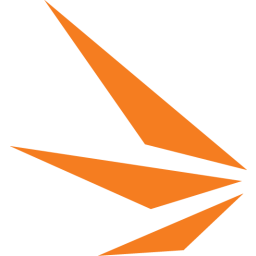
UL 3DMark Download
UL 3DMark ist der Referenz-Benchmark für Grafikkarten mit fortlaufender Anpassung an neue Technologien. Freeware, kostenloser Download!
Cryengine Neon Noir Raytracing Benchmark (Danke @n3cron):

CRYENGINE | Neon Noir Ray Tracing Benchmark
Note: This product comes with a custom EULA. You will find it in your download folder. We are delighted to share ‘Neon Noir,’ a free ray tracing benchmark based on the ray tracing demo of the same name, which was made available as a video during GDC 2019. Neon Noir was developed on a bespoke...
Eine detailierte Anleitung zu RTX3000 Untervolting gibts hier (da hab ich mir alle Infos geklaut und für Euch übersetzt):

How to Undervolt an NVIDIA GeForce RTX 3080 for better performance
Now if you are one of the few people who pre-ordered an RTX 3080 and received one, this guide covers undervolting the all-new card in detail.
 factschronicle.com
factschronicle.com
Die Vorbereitung:
1) Afterburner installieren.
2) Afterburner starten
3) In den Einstellungen die Häkchen für Spannungsänderungen usw. anklicken
4) 3D Mark Timespy runterladen und installieren.
5) Afterburner und Timespy laufen lassen und folgende Werte notieren:
a. GPU Takt unten im Afterburner-Graphen
b. VRAM Takt unten im Afterburner-Graphen
c. Maximaltemperatur unten im Afterburner-Graphen
Untervolting:
6) Zuerst passen wir die Taktkurve etwas an. Dazu bei 1 auf Curve bzw. den Wert dort klicken und +150 eintragen. Dann bei 2) speichern. Dann 3) klicken oder bei geöffnetem Afterburner-Fenster STRG+F drücken.
6a) Mit Shift und Rahmen ziehen könnt ihr eine Gruppe Spannungspunkte markieren. Mit klick auf einen Punkt könnt ihr die ganze markierte Gruppe nach oben und unten schieben.
6b) Sucht euren Zieltakt auf der Skala links und die dazugehörige Zielspannung. Bei mir 1845MHz bei 868 mV. Passt die Kurve rechts von diesem Zielwert so an, dass eine horizontale Grade entsteht.
Werkskurve:
Untervoltingkurve: Wir sehen: am Zielpunkt sind wir 150Mhz über dem Werkswert für diese Spannung, aber wir limitieren die Spannung auf maximal 868mV.
7) Lasst einen Benchmark und Afterburner laufen und schaut ob der PC abstürzt.
7a) Wenn nein: Alles gut. Ihr könnt veruchen die ganze Kurve zu markieren und noch in 15 MHz schritten weiter nach oben zu schieben (mehr Takt bei gleicher reduzierter Spannung)
7b) Wenn nein alternative: Ihr könnt versuchen den rechten graden Teil der Kurve incl. des ersten Punkts der Kurve um 15MHz nach unten zu schieben, wodurch der höchste Punkt in der Kurve bzw. der Knick zur Graden hin weiter nach links wandert. Weiter links = mehr Untervolting.
7b) Wenn ja: Ihr habts übertrieben. Macht das Gegenteil von 7a oder 7b (also weniger Takt oder mehr maximale Spannung)
8) Wenn ihr ein stabiles Ergebnis habt: Einstellungen in Afterburner speichern und Afterburner in den Autostart. Dann die Einstellungen in Afterburner locken.
Schaut bei mir so aus: Profil auf 1 gespeichert, Startup Knopf aktiv. Profile abgeschlossen.
9) Jetzt wo ihr ein Ergebnis habt könnt ihr es mit Schritt 7 ja weiter probieren für ein 2tes besseres Profil bis ihr euer Limit gefunden habt.
Tuning der Lüfterkurve
Nachdem wir unsere Untervoltingeinstellung für stabilen Betrieb gefunden haben kommt jetzt der Teil um den es eigentlich geht. Die Lautstärke muss runter.
10) Klickt in Afterburner beim Schieber "Fan Speed" auf Auto, um die Automatische Steuerung zu deaktivieren.
11) Schiebt den Fan-Speed Schieber etwas hin und her und sucht euch eine Einstellung die für eure Ohren noch erträglich sind. Diesen wert werden wir für den Lüfter unter Last beim Zocken nutzen. Erfahrungsgemäß ist ein Wert zwischen 50-60% gut, kann aber je nach eurer Empfindlichkeit variieren.
12) Notiert euren Wert und klickt wieder auf Auto für die Lüftersteuerung.
13) Klickt in Afterburner auf das Zahnrad und geht in die Einstellungen.
13a) klickt auf den Reiter "Lüfter"
13b) Ich persönlich bevorzuge Lüfterkurven in 3 Stufen:
a. Idle- und Officebetrieb (extrem leise, aber nicht aus. Ich hasse Zero-Fan-Modus)
b. Zockbetrieb (gute Kühlung, aber noch erträgliche Lautstärke. Siehe Punkt 11) )
c. Notfallbetrieb (Lüfter voll aufdrehen damit wir mitbekommen das irgendwas garnicht stimmt)
14) Stellt die Lüfterkurve so ein, dass ihr die 3 Stufen oben abbildet.a. Idle- Officebetrieb: von 0°c bis ca. 45° (ggf für den Sommer auch was höher, z.B. für wenn das Zimmer eh schon 36° Lufttemperatur hat.)
b. Zockbetrieb: 45°c bis Maximaltemperatur aus 4) (Was der Hersteller als Maximaltemperatur mit Standardeinstellungen zulässt kann nicht so falsch sein)
c. Notfallbetrieb: Maximaltemperatur aus 4) - 100°c (Wenn die Temperatur so steigt wie sie es niemals tun sollte wollen wir es mitbekommen und zudem maximal kühlen. Also Vollgas.)
d. Jetzt noch die Werte für die aktualisierung der Lüftergeschwindigkeit einstellen und die Hysterese. Hysterese sagt, wieviel die Temperatur unter einen Schwellwert fallen muss dass der Lüfter seine Geschwindigkeit ändert. Mit den 5000ms Aktualisierungszeit und den 5°c Hysterese vermeiden wir nerviges hoch- und runtertouren im Grenzbereich.
e. Das sieht dann etwa so aus:
15a) Im Afterburner auf das Häkchen klicken
16) Afterburner Einstellungen auf ein Profil speichern.
17) Timespy durchlaufen lassen
17a) Beobachten und zuhören, ob der Lüfter beim Timespy Durchlauf in den Notfallmodus mit 100% Lüftergeschwindigkeit schaltet.
17b) Nach dem Durchlauf im Afterburner unten im Diagramm schauen wie hoch die Maximaltemperatur in Timespy war.
18) Wenn der Lüfter im Notfallmodus war müsst ihr noch mal ran.
19a) Entweder zurück zu Schritt 6) und an eurem Untervolting schrauben ob evtl noch etwas mehr UV geht.
19b) Oder zurück zu Schritt 14) und die Schwelle von Zockbetrieb zu Notfallmodus etwas nach rechts schieben.
19c) Evtl. gibts noch Optimierungspotenzial bei euren Gehäuselüftern und allgemein beim Airflow.
20) ein letztes mal in Afterburner das Profil speichern.
Ihr habts geschafft! Viel Spaß beim Zocken mit Untervolting und einem leiseren Lüfter!
Ich werd den Thread mit meinen Ergebnissen und meinem Vorgehen sicher noch editieren und erweitern.
Eine Bitte an euch:
Wenn ihr Ergebnisse habt postet diese bitte möglichst übersichtlich. Bitte nur einen Ergebnispost pro User, gern editieren, mit Spoilern arbeiten usw.
Enthalten sein sollte:
- GPU Typ, z.B. 3060TI
- Hersteller der Grafikkarte z.B. Palit Dual OC
- Standard (Boost-)Takt
- Standardspannung bei Standardtakt
- UV-Takt
- UV-Spannung
2020-12-06: Erste Fassung.
2020-12-09: Anpassung UV-Kurven geändert. Danke @Stunrise.
Zuletzt bearbeitet: